win8系统已经发布有一段时间了,微软官方已经更新为win8.1最新版本!那么如何用u盘给电脑重新安装win8.1系统呢?下面u当家小编就交大家u盘安装原版win8.1系统的详细图文教程,同时希望对大家能带来一些帮助!
u盘安装win8.1详细步骤如下:
1、使用u当家u盘启动盘制作工具制作一个启动盘。
2、下载win8.1原版系统,然后将下载好的系统镜像文件存放到已经制作好的U当家U盘根目录即可!
3、用快捷键启动U盘或通过BIOS设置U盘启动,具体步骤参考:http://www.udangjia.com/bios/
4、重启电脑,进入U当家启动界面后,选择第11项“安装原版WIN7/WIN8系统”
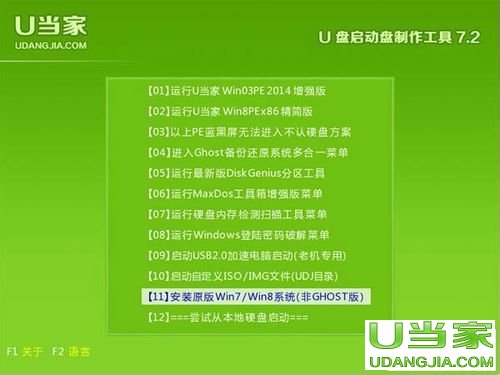
5、然后再选择第一项“进入03PE安装WIN7/WIN8”
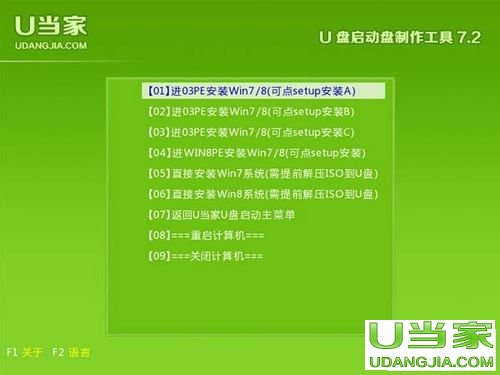
6、进入到PE系统桌面后将已经下载好的WIN8.1系统镜像加载到虚拟光驱。


7、加载WIN8镜像成功后,会在我的电脑中看到一个类似光驱的图标。如下图所示:

8、打开虚拟光驱,在目录中找到“setup.exe”,双击运行它,如下图所示:

9、运行setup.exe后就会看到WIN8安装界面了,点击下一步,如下图所示:

10、再点击“现在安装”
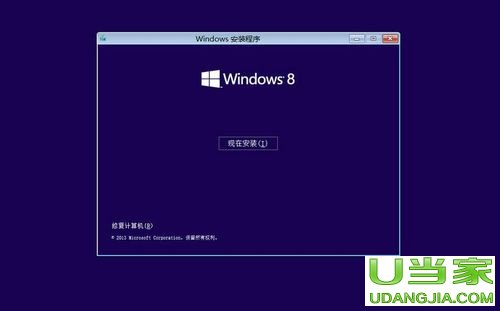

11、输入密钥。

12、点击“我接受” 如下图所示:
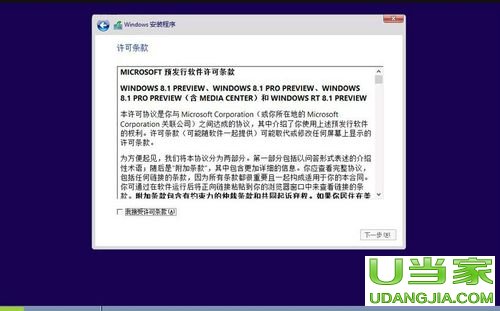
13、个性化,选择一个自己喜欢的颜色主题,再添加一个“电脑名称”,然后点击“下一步”按钮!如下图所示:
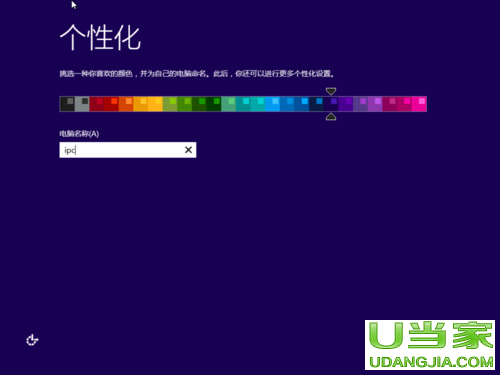
14、好了,看到这里U盘安装win8.1系统就已经安装完成了,如下图所示:

看到这里u盘安装win8.1系统全部教程就讲解完毕了。
本文由:U当家官网 http://www.udangjia.com 原创发布,转载请注明出处!